VLC Convertir MOV a MP4: Guía Para Una Conversión Perfecta
En el ámbito multimedia, VLC Media Player es una herramienta versátil y potente conocida por sus potentes funciones que van más allá de la mera reproducción. Una funcionalidad notable es su capacidad para convertir archivos MOV a formato MP4. Esta completa guía explora el proceso, los entresijos y las ventajas de utilizar VLC para una conversión perfecta de MOV a MP4.
A través de esta guía, los usuarios navegarán por los pasos necesarios para aprovechar la destreza de conversión de VLC, asegurando una transición sin problemas de sus archivos MOV al formato MP4 ampliamente compatible. Desde la comprensión de los fundamentos de la conversión de archivos hasta la exploración de los ajustes avanzados de VLC, los usuarios obtendrán información para maximizar el potencial de este famoso reproductor multimedia.
Únase a nosotros para explorar las complejidades de las capacidades de conversión de VLC, ofreciendo consejos prácticos, consejos para la solución de problemas y ejemplos del mundo real para facilitar sin esfuerzo VLC convertir mov a mp4.
Parte 1. Cómo Utilizar VLC Convertir MOV a MP4
VLC es uno de los reproductores multimedia multiplataforma más populares, apreciado por su versatilidad en varios sistemas operativos. A pesar de sus renombradas funciones de reproducción, la capacidad menos conocida de VLC reside en su capacidad para convertir formatos de archivos de vídeo, garantizando la compatibilidad con diversos dispositivos. Esta guía ofrece instrucciones claras, paso a paso, para los usuarios que buscan convertir mov a mp4 utilizando VLC Media Player en plataformas Windows y Mac. Tanto si eres un principiante como un usuario experimentado, esta guía te equipará con los conocimientos necesarios para convertir sin problemas tus archivos MOV a formato MP4 utilizando VLC Player.
Independientemente de tu sistema operativo, VLC simplifica el proceso de conversión, haciéndolo accesible a usuarios de todos los niveles. Siguiendo los pasos descritos, puedes transformar sin problemas archivos MOV al formato MP4, ampliamente compatible, mejorando la accesibilidad a través de diferentes dispositivos y plataformas. Con la interfaz intuitiva y las sólidas funciones de VLC, la conversión de formatos de vídeo se realiza sin esfuerzo, garantizando que tu contenido multimedia siga siendo accesible y versátil en distintos dispositivos y aplicaciones.
A continuación te explicamos cómo convertir MOV a MP4 con VLC Media Player.
-
1er Paso:
Inicia el reproductor VLC en tu computadora con Windows.
-
2do Paso:
Haz clic en la pestaña "Medio" de la barra de menús situada en la parte superior de la ventana de VLC. En el menú desplegable, selecciona la opción "Convertir".

-
3er Paso:
En el cuadro de diálogo Convertir, haz clic en el botón "Añadir" para importar el archivo de vídeo MOV que deseas convertir a la interfaz de VLC. Una vez añadido, haz clic en el botón "Convertir/Guardar" en la parte inferior para continuar.

-
4to Paso:
En el cuadro de diálogo Convertir, junto a la pestaña "Perfil", selecciona la opción "Vídeo - H.246 + MP3(MP4)" en el menú desplegable. Además, puedes personalizar los ajustes del códec de vídeo/audio y de la tasa de bits haciendo clic en el icono de la "llave inglesa".
-
5to Paso:
Elija la carpeta de destino donde desea guardar el archivo MP4 convertido haciendo clic en el botón "Examinar". Una vez seleccionado el destino, haz clic en el botón "Iniciar" para iniciar el proceso de conversión.

Parte 2.La Mejor Alternativa Para Convertir MOV a MP4 Con HitPaw Univd (HitPaw Video Converter)
Al convertir mov a mp4 con VLC, es importante tener en cuenta que VLC puede afectar a la calidad del vídeo durante el proceso de conversión. Sin embargo, HitPaw Univd destaca por garantizar la conservación de la calidad gracias a su avanzada tecnología. Utilizando HitPaw Univd, los usuarios pueden estar seguros de que la calidad de sus vídeos se mantiene intacta durante todo el proceso de conversión, ofreciendo una solución perfecta y fiable para sus necesidades multimedia.
A diferencia de VLC, HitPaw ofrece una interfaz de usuario sencilla compatible con varios formatos de vídeo y conversión por lotes. Además, garantiza que no hay marcas de agua ni anuncios, lo que garantiza una experiencia de usuario sin problemas. Con la impresionante velocidad de conversión de 120x de HitPaw, los usuarios disfrutan de conversiones rápidas sin comprometer la calidad. Como solución integral, HitPaw Univd destaca por su eficacia y fiabilidad a la hora de mantener la calidad del vídeo y ofrecer una experiencia de conversión sin complicaciones.
Además, HitPaw Univd prioriza la satisfacción del usuario proporcionando un proceso de conversión optimizado, minimizando el riesgo de degradación de la calidad. Su interfaz intuitiva se adapta tanto a usuarios principiantes como avanzados, garantizando facilidad de uso y eficiencia. A diferencia de VLC, la dedicación de HitPaw a mantener la integridad del vídeo durante todo el proceso de conversión lo diferencia de otros convertidores de vídeo.
Funciones.- Convierte MOV de gran tamaño a MP4 en Mac sin limitaciones de tamaño.
- Convierte archivos de audio y vídeo a más de 1.000 formatos a una velocidad de 120x.
- Crea GIF, convierta imágenes por lotes y comprima archivos para un almacenamiento eficaz.
- Disfrute de la optimización de la aceleración de GPU para un rendimiento mejorado.
- Experimente la tecnología de conversión sin pérdidas para resguardar la calidad original.
Para convertir MOV a MP4 en su PC usando HitPaw Univd, siga estos pasos sencillos:
-
1er Paso:
Comienza descargando e instalando HitPaw Univd en su PC. Una vez que se complete la instalación, inicie el programa para convertir sus archivos MOV a MP4.
-
2do Paso:
Navega a la pestaña "Convertir" dentro de HitPaw Univd. Seleccione la opción "Audio o Video" para comenzar a importar los archivos MOV que desea convertir a MP4. Puede hacer clic en el área designada para importar archivos o simplemente arrastrarlos y soltarlos en la interfaz.

-
3er paso:
Una vez que sus archivos MOV se importen a HitPaw Univd, asegúrese de que aparezcan en la interfaz del software. Proceda a seleccionar MP4 como formato de salida deseado para su conversión.
-
4to Paso:
Revise su configuración de conversión para asegurarse de que cumpla con sus requisitos. Una vez que esté satisfecho, haga clic en el icono "Convertir todo" para iniciar el proceso de conversión. HitPaw Univd luego transformará sus archivos MOV al formato MP4.
Parte 3. Preguntas frecuentes sobre Convertir MOV a MP4 con VLC
P1. ¿Puede VLC convertir varios archivos simultáneamente?
R1.
Sí, VLC puede convertir múltiples archivos simultáneamente. Puedes añadir múltiples archivos a la cola de conversión e iniciar el proceso de conversión, permitiendo a VLC procesarlos secuencialmente. Esta característica es útil cuando tienes varios archivos que deseas convertir al mismo formato, ya que ahorra tiempo y esfuerzo en comparación con la conversión de cada archivo individualmente.
Sin embargo, es importante tener en cuenta que la velocidad y la eficacia del proceso de conversión pueden variar en función de las especificaciones del ordenador y del tamaño de los archivos que se conviertan.
P2. ¿Cuáles son los formatos de entrada y salida admitidos en VLC para la conversión?
R2. VLC admite varios formatos de entrada y salida para la conversión, lo que lo convierte en una herramienta versátil para tareas multimedia. En cuanto a los formatos de entrada, VLC puede manejar formatos de vídeo populares como AVI, MP4, MKV, MOV, WMV, FLV y MPEG. Además, soporta varios formatos de audio, incluyendo MP3, AAC, FLAC, WAV, OGG y WMA, así como diferentes formatos contenedores como AVI, MP4, MKV, MOV y OGG.
Conclusión.
Aunque VLC ofrece una opción cómoda para convertir MOV a MP4, es crucial reconocer ciertas limitaciones. La conversión de archivos con VLC puede consumir un tiempo considerable y dar lugar a una posible degradación de la calidad, tanto en los aspectos de vídeo como de sonido. Para los usuarios que buscan una experiencia de conversión eficiente y sin problemas, HitPaw Univd se perfila como la mejor opción.
HitPaw garantiza una conversión rápida y asegura la conservación de la calidad original gracias a su avanzada tecnología. Al considerar vlc convert mov to mp4, optar por HitPaw Univd (HitPaw Video Converter) ofrece una solución fiable para las necesidades de conversión multimedia de los usuarios.




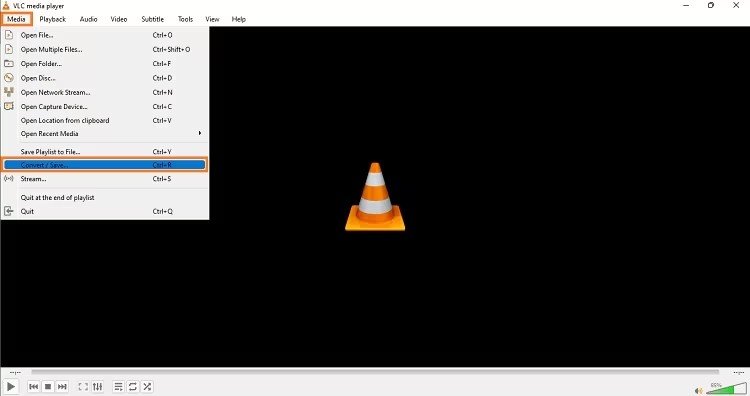
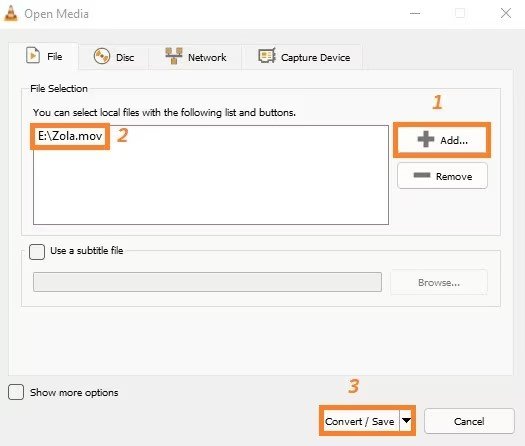
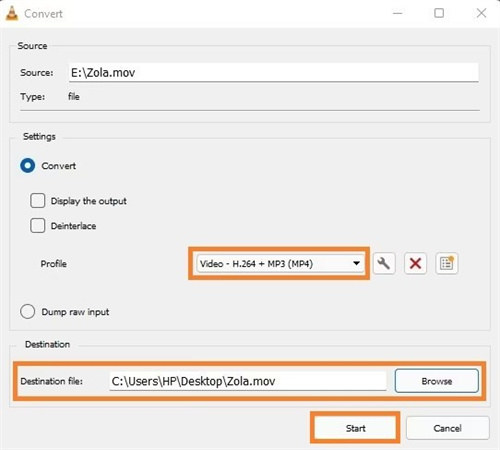






 HitPaw FotorPea
HitPaw FotorPea HitPaw Video Object Remover
HitPaw Video Object Remover

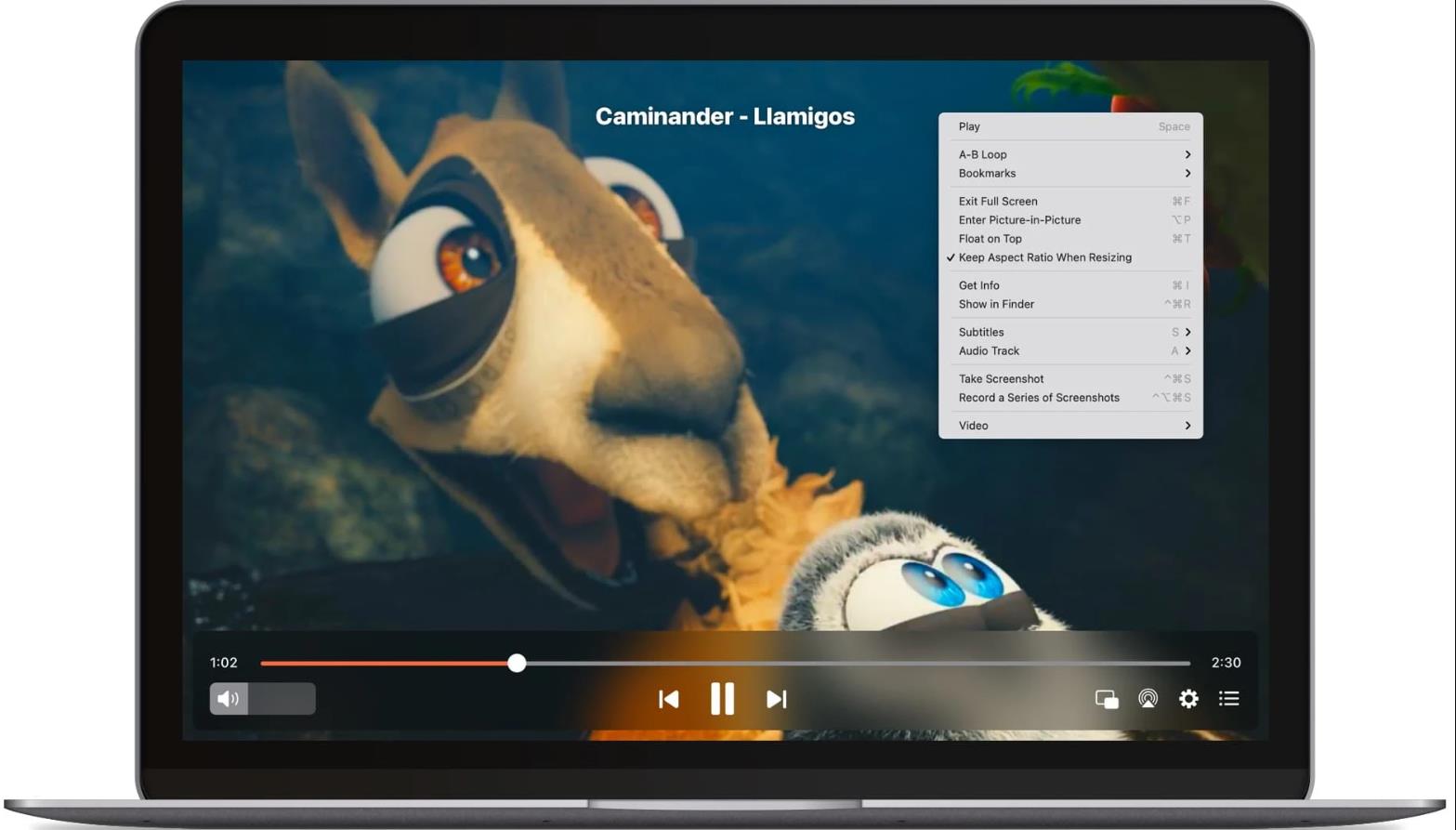


Compartir este artículo:
Valorar este producto:
Juan Mario
Redactor jefe
Trabajo como autónomo desde hace más de cinco años. He publicado contenido sobre edición de video, edición de fotos, conversión de video y películas en varios sitios web.
Más ArtículosDejar un comentario
Introduce tu opinión sobre los artículos de HitPaw